PDFpen 및 PDFpenPro 검토: 찬반 양론 및 평결
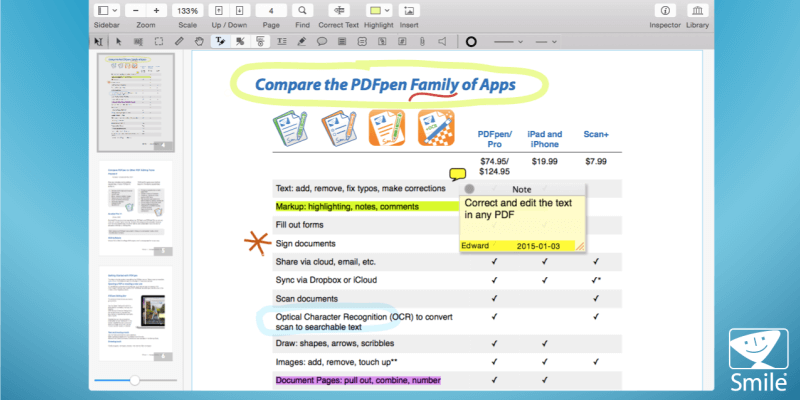
PDF 펜
요약
PDF 펜 (지금 니트로 PDF 프로)는 사용하기 쉬우면서도 강력한 Mac용 PDF 편집기입니다. 하이라이트, 그림 및 주석으로 PDF를 마크업할 수 있습니다. 문서의 텍스트를 추가하거나 편집할 수 있습니다. 양식을 작성하고 서명을 추가할 수 있습니다. 종이 문서에서 검색 가능한 PDF를 만들 수도 있습니다. 우리는 종종 PDF를 읽기 전용 문서로 생각합니다.
마치 PDFpen이 전문가의 영역이었던 초능력을 제공하는 것과 같습니다. PDFpen은 쉽게 편집할 수 있도록 PDF를 Microsoft Word의 DOCX 형식으로 변환합니다. 더 고급 기능이 포함된 프로 버전을 사용할 수 있습니다.
Mac에 이미 기본 PDF 편집기가 있습니다. Apple의 미리 보기 앱은 서명 추가를 포함하여 기본 PDF 마크업을 수행합니다. 그게 전부라면 추가 소프트웨어를 구입할 필요가 없습니다. 그러나 편집 요구 사항이 더 발전된 경우 PDFpen 및 PDFpenPro가 비용 대비 최고의 성능을 제공합니다. 나는 그들을 추천한다.
내가 좋아하는 것: 내가 필요로 하는 모든 PDF 마크업 및 편집 기능이 포함되어 있습니다. 사용하기 매우 쉽습니다. 민감한 정보를 안전하게 수정합니다. PDF 양식을 작성할 때 유용합니다.
내가 좋아하지 않는 것: 편집된 텍스트가 항상 올바른 글꼴을 사용하는 것은 아닙니다. 일부 검토자에게 충돌이 발생했습니다.
중요 업데이트: PDFpen은 2021년 XNUMX월부터 Nitro에 인수되었으며 현재 PDFpen은 니트로 PDF 프로 (Windows 및 macOS 모두에서 사용 가능). 이 리뷰의 내용은 업데이트되지 않습니다.
PDFpen으로 무엇을 할 수 있습니까?
PDF 문서는 일반적으로 읽기 전용으로 간주됩니다. PDF 펜 모든 것을 변경합니다. PDF 텍스트를 편집하고, 팝업 노트를 강조 표시하고, 그리거나 작성하여 문서를 표시하고, PDF 양식을 채우고, 페이지를 재정렬할 수도 있습니다.
의 도움으로 스캐너, 종이 문서에서 PDF를 만드는 데도 도움이 됩니다. 앱의 주요 이점은 다음과 같습니다.
- PDF 문서 내의 텍스트를 편집하고 수정합니다.
- 텍스트를 강조 표시하고 단어에 동그라미를 치고 다른 간단한 그림을 PDF에 추가합니다.
- 종이 문서에서 검색 가능한 PDF를 만듭니다.
PDFpen은 Windows와 호환됩니까?
PDFpen은 macOS 응용 프로그램이며 iPhone 및 iPad용 버전을 사용할 수 있습니다. Smile이 그들의 버전을 만들었지만 TextExpander Microsoft Windows용 프로그램에서는 PDFpen에 대해 동일한 작업을 수행하지 않았습니다.
그러나 Windows에서 PDF 문서로 작업할 수 있는 여러 가지 대안이 있습니다. 여기에는 다음이 포함됩니다. Adobe Acrobat Pro DC, ABBYY FineReader, Nitro Pro및 Foxit PhantomPDF.
PDFpen 대 PDFpenPro: 차이점은 무엇입니까?
앱에는 두 가지 버전이 있습니다. 하나는 대부분의 사람들(저를 포함하여)이 필요로 하는 모든 기본 기능을 포함합니다. 다른 하나는 추가 비용으로 추가 기능을 추가하며 주로 PDF 문서 및 양식을 작성해야 하는 사용자를 대상으로 합니다. PDFpen의 가격은 74.95달러이고 완전한 기능을 갖춘 Pro 버전의 가격은 124.95달러입니다.
이 PDFpen 리뷰에서는 더 저렴한 버전의 기능을 다룹니다. 추가 $50로 무엇을 사나요? PDFpenPro에는 PDFpen의 모든 기능과 함께 다음이 포함됩니다.
- 웹사이트를 PDF로 변환
- 강력한 양식 작성 도구
- 더 많은 내보내기 옵션(Microsoft Excel, PowerPoint, PDF/A)
- 권한 제어
- 목차 생성 및 편집
- URL에서 링크 만들기
- PDF 포트폴리오
PDFpen은 안전한가요?
네, 안전하게 사용하실 수 있습니다. iMac에 PDFpen을 실행하고 설치했습니다. 검사에서 바이러스나 악성 코드가 발견되지 않았습니다.
Smile은 고품질의 Mac 소프트웨어를 만들어온 오랜 역사를 가진 회사이며 Apple 커뮤니티에서 우수한 평판을 얻고 있습니다. PDFpen은 Mac Power Users 팟캐스트의 David Sparks를 포함하여 많은 평판이 좋은 Mac 사용자가 사용하고 권장합니다.
차례
이 PDFpen 리뷰에 대해 왜 저를 믿으세요?
내 이름은 Adrian Try입니다. 저는 1988년부터 컴퓨터를, 2009년부터 Mac을 풀타임으로 사용해 왔으며, 그 동안 PDF는 저에게 점점 더 중요해졌습니다. 사실 Finder는 내 하드 드라이브에서 1,926개의 PDF 문서를 찾았습니다. 내가 Evernote, Google 드라이브 및 기타 장소에 저장한 더 많은 것을 설명하지 못합니다.
PDF 형식의 eBook이 많이 있습니다. 저는 수년에 걸쳐 수많은 교육 과정을 수집, 구매 및 생성했으며 대부분이 PDF입니다. 내 출생 증명서 및 기타 중요한 문서는 모두 PDF로 스캔되었습니다. 사실, 몇 년 전 나는 거의 100% 종이 없는 상태가 되었고 PDF로 내 컴퓨터에 많은 서류 더미를 스캔하는 데 몇 달을 보냈습니다.
이 모든 작업은 다양한 앱과 스캐너를 사용하여 수행되었습니다. PDFpen에 대한 좋은 리뷰를 들었지만 지금까지 한 번도 사용해 본 적이 없습니다. 어떻게 쌓이는지 궁금해서 데모를 다운로드했습니다.
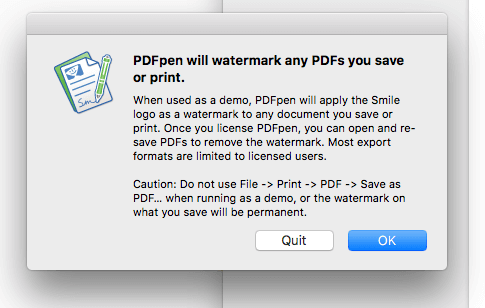
또한 Smile에서 제공하는 NFR 라이선스로 정식 버전을 활성화했습니다. 다음과 같이 표시됩니다.
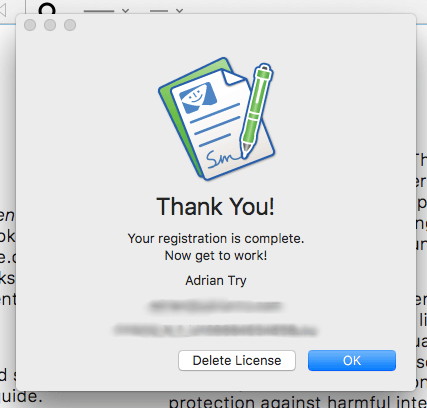
PDFpen 검토: 당신을 위한 것은 무엇입니까?
PDFpen은 PDF 문서를 변경하는 것이므로 모든 기능을 다음 XNUMX개 섹션에 넣어 나열하겠습니다. 각 하위 섹션에서 먼저 앱에서 제공하는 기능을 살펴본 다음 개인적인 의견을 공유하겠습니다.
1. PDF 문서 편집 및 마크업
PDFpen은 텍스트, 이미지, 첨부 파일 및 주석을 포함하여 PDF 페이지에 나타나는 모든 것을 편집할 수 있는 PDF 편집기입니다. PDF는 일반적으로 읽기 전용 형식으로 간주되므로 이 모든 기능을 통해 초심자에게는 마술사처럼 보일 수 있습니다.
텍스트를 강조 표시하고 단락 주위에 원을 그리는 기능은 학생이 공부할 때, 교사가 논문을 채점할 때 큰 도움이 될 수 있습니다. 이러한 종류의 마크업은 수정이 필요하고 변경이 필요한 부분을 지적할 때 편집자가 정기적으로 사용합니다. 텍스트를 편집하는 기능을 사용하면 원본 소스 문서에 액세스할 필요 없이 PDF에 들어간 이상한 오타를 수정할 수 있습니다.
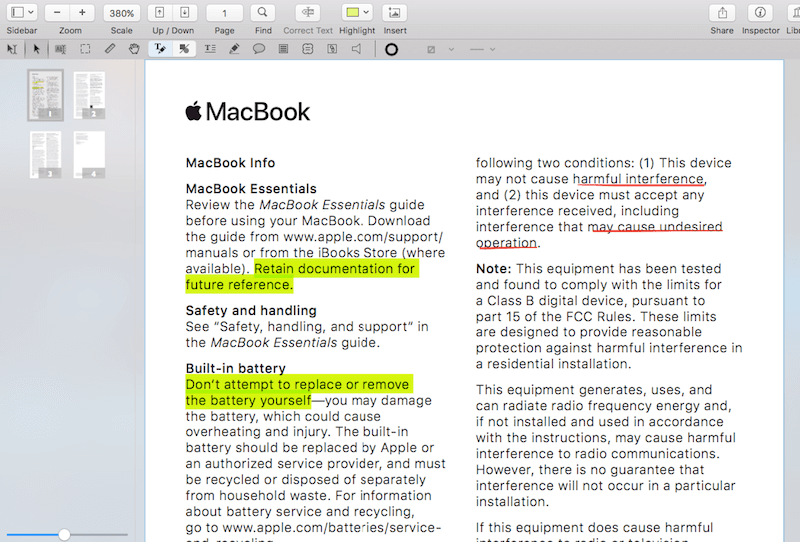
하이라이팅, 그리기 및 메모 작성은 마우스와 도구 모음의 적절한 버튼을 사용하여 수행됩니다. PDF의 텍스트를 편집하려면 먼저 수정하거나 추가할 텍스트를 선택한 다음 텍스트 수정 버튼을 클릭합니다.
다음 스크린샷에서 ‘캐나다 규정 준수 선언문’을 ‘호주 규정 준수 선언문’으로 변경한 것을 볼 수 있습니다.
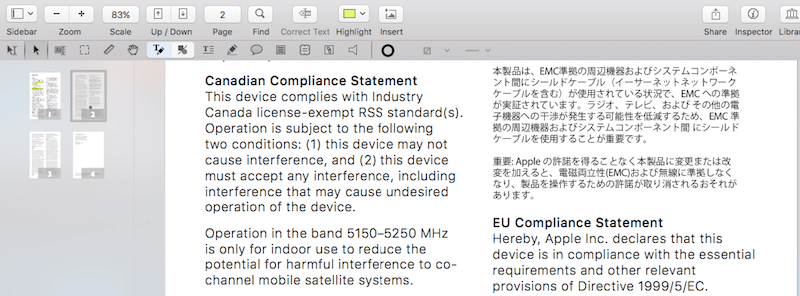
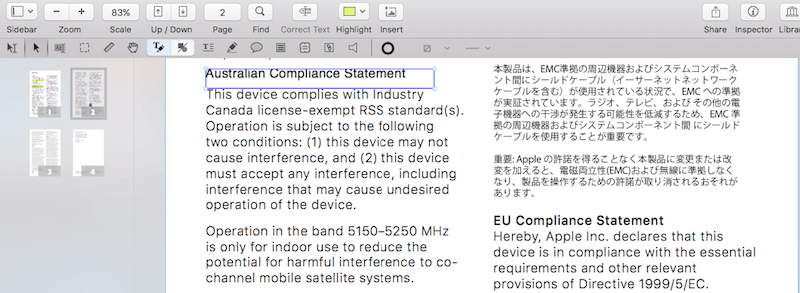
새 텍스트에 사용된 글꼴은 원래 글꼴과 매우 유사하지만 동일하지는 않습니다. 텍스트의 위치도 약간 다르지만 이동하기 쉽습니다. 큰 문제는 아니지만 이 제목은 다른 제목과 약간 다르게 보일 것입니다. 다른 PDF 문서에서 테스트한 결과 특이한 글꼴을 사용하지 않는 한 문제가 없는 것 같았습니다.
내 개인적인 생각: PDF가 읽기 전용 문서일 필요는 없습니다. 문서를 마크업하면 자신이 참조하거나 다른 사람과 PDF에서 공동 작업할 때 유용할 수 있습니다. 또한 PDF에 텍스트를 직접 추가하고 편집할 수 있는 기능은 특히 PDF가 생성된 원본 문서에 액세스할 수 없는 경우 매우 편리할 수 있습니다. PDFpen을 사용하면 이 모든 작업을 쉽게 수행할 수 있습니다.
2. 종이 문서 스캔 및 OCR
PDF는 종이 문서를 컴퓨터로 스캔할 때 사용하기에 가장 좋은 형식입니다. 그러나 스캔이 OCRed가 아닌 한 정적이고 검색할 수 없는 종이 한장의 사진일 뿐입니다. 광학 문자 인식은 해당 이미지를 검색 가능한 텍스트로 바꾸어 훨씬 더 가치 있는 리소스로 만듭니다.
내 개인적인 생각: 스캔한 종이 문서는 광학 문자 인식이 적용된 경우 훨씬 더 유용합니다. PDFpen의 OCR은 정확도가 매우 높으며 드물게 오류가 발생하더라도 직접 고칠 수 있습니다.
3. 개인정보의 정정
때때로 다른 사람이 볼 수 없도록 하려는 텍스트가 포함된 PDF 문서를 공유해야 합니다. 주소나 전화번호 또는 일부 민감한 정보일 수 있습니다. 교정은 이 정보를 숨기는 곳(일반적으로 검은색 막대로 표시됨)이며 특히 법률 업계에서 일반적입니다.
PDFpen을 사용하면 블록을 사용하거나 지워서 텍스트를 수정할 수 있습니다. 텍스트를 선택한 다음 형식 메뉴에서 적절한 교정 옵션을 선택하면 됩니다. 다음 스크린샷에서 오른쪽에 수정된 두 단락이 표시됩니다. 첫 번째는 블록으로 수정했고 두 번째는 일부 텍스트를 지워서 수정했습니다.
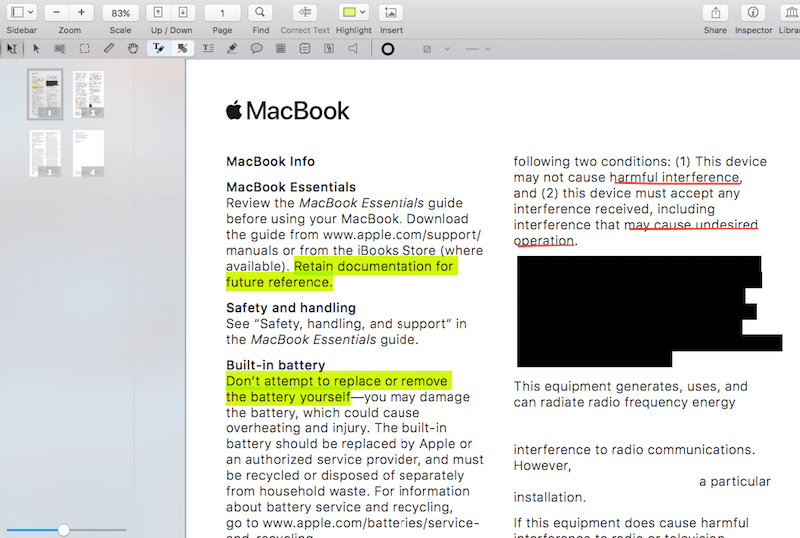
내 개인적인 생각: 개인정보나 민감한 정보를 안전하게 유지하기 위해서는 수정이 중요합니다. PDFpen은 빠르고 간단하며 안전하게 작업을 수행합니다.
4. 서명 및 양식 작성
PDFpen을 사용하면 서명 추가를 포함하여 PDF 양식을 채울 수 있습니다. 양식을 만들려면 PDFpenPro가 필요합니다.
몇 달 전에 우리 가족은 주간으로 이사했습니다. 임대 문서 작성 및 서명을 포함하여 원격 위치에서 많은 서류 작업을 처리해야 했습니다. 당시에는 다른 앱을 사용했지만 PDFpen을 사용하면 이러한 작업을 매우 간단하게 만들 수 있습니다.
시작하려면 서명을 스캔하고 PDFpen으로 드래그하고 문서의 텍스트를 숨기지 않도록 배경을 투명하게 만들어야 합니다. 이 작업은 한 번만 수행하면 됩니다.
내 개인적인 테이크: PDF 양식은 공식 문서를 작성하는 편리한 방법입니다. 제 아내는 간호사이고 그녀의 직업 생활에서 일상적인 부분입니다. PDFpen을 사용하면 쉽습니다.
5. 페이지 재정렬 및 삭제
예를 들어 1페이지를 3페이지로 바꾸는 것과 같이 PDF 페이지의 순서를 변경하고 싶을 때가 있습니다. PDFpen에서 이 작업을 수행하는 것은 간단한 끌어서 놓기 작업입니다.
축소판 보기의 왼쪽 창(기본값)을 사용하면 문서 페이지의 개요를 페이지별로 볼 수 있습니다. 이동하려는 페이지를 새 위치로 드래그하기만 하면 됩니다.
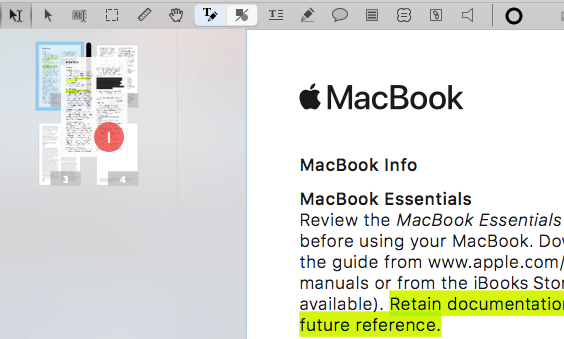
내 개인적인 테이크: 몇 년 전에 전문적으로 인쇄된 교육 매뉴얼이 있었습니다. 레이아웃은 약간 까다로웠고 페이지가 접혀서 스테이플링되고 양면 인쇄가 가능했습니다. 이를 위해 프린터는 Adobe Acrobat Pro를 사용하여 페이지 순서를 다시 정렬해야 했습니다. 정교한 작업의 경우 PDFpen은 특히 전문가의 손에 최고의 도구가 아닙니다. 그러나 몇 페이지만 재배열하면 빠르고 간단하게 작업을 수행할 수 있습니다.
내 평가 뒤에 이유
효과: 5/5
PDFpen은 기본 마크업, 메모 및 주석 작성, 기본 편집 등 PDF 편집기에서 필요한 모든 작업을 수행할 수 있습니다. 사실, Adobe Acrobat Pro가 할 수 있는 대부분의 작업을 수행할 수 있지만 가파른 학습 곡선이 없습니다.
가격 : 4.5 / 5
PDFpen은 훨씬 더 친숙한 가격으로 경쟁업체와 유사한 기능을 제공합니다. 대단해. 그러나 $75는 앱을 정기적으로 사용하지 않는다면 여전히 지불하기 힘든 비용입니다. 아마도 약 25달러에 기능이 더 적은 PDFpen Basic은 프로그램의 일반 사용자에게 어필할 것입니다.
사용 편의성 : 5 / 5
PDF 편집은 까다롭고 기술적인 것으로 유명합니다. Adobe Acrobat Pro는 그 명성에 부응합니다. 대조적으로 PDFpen은 마크업과 기본적인 편집을 어린이 놀이로 만듭니다.
지원: 4/5
Smile 웹사이트에는 PDFpen에 대한 유용한 비디오 자습서와 간단한 FAQ 및 자세한 기술 자료가 포함되어 있습니다. 종합적인 PDF 사용자 매뉴얼도 제공됩니다. 이메일이나 온라인 양식을 통해 지원에 문의할 수 있으며 Smile은 24시간 이내에 응답하기 위해 열심히 일하며 일반적으로 훨씬 빠르게 응답한다고 말합니다. 검토하는 동안 지원팀에 문의할 필요가 없었습니다.
PDFpen의 대안
- Adobe Acrobat Pro PDF 문서를 읽고 편집하기 위한 최초의 앱이었으며 여전히 최고의 옵션 중 하나입니다. 그러나 상당히 비쌉니다. 연간 구독 비용은 $179.88입니다. 전체 읽기 아크로뱃 리뷰.
- PDF 요소 $79(Standard) 또는 $129(Professional)의 또 다른 저렴한 PDF 편집기입니다. 우리의 읽기 PDF요소 검토.
- PDF 전문가 Mac 및 iOS용 빠르고 직관적인 PDF 편집기입니다. PDF를 읽는 동안 광범위한 주석 도구 세트를 사용하여 강조 표시하고, 메모하고, 낙서할 수 있습니다. 전체 읽기 PDF 전문가 검토.
- ABBYY FineReader PDFpen과 많은 기능을 공유하는 존경받는 앱입니다. 그러나 그것 역시 더 높은 가격표를 수반합니다. 우리의 읽기 파인리더 리뷰 여기를 클릭하세요.
- 애플 미리보기: 맥의 앱 미리보기 PDF 문서를 볼 뿐만 아니라 마크업도 할 수 있습니다. 마크업 도구 모음에는 스케치, 그리기, 모양 추가, 텍스트 입력, 서명 추가 및 팝업 메모 추가를 위한 아이콘이 포함되어 있습니다.
결론
PDF는 사용자 매뉴얼, 교육 자료, 공식 양식 및 학술 논문을 공유하기 위한 일반적인 형식입니다. 컴퓨터에서 작업할 수 있는 종이에 가장 가까운 것입니다. PDFpen을 사용하면 PDF 컬렉션으로 더 많은 작업을 수행할 수 있습니다.
학생들은 PDF 수업 노트에 텍스트를 강조 표시하고 동그라미를 치고 메모를 작성하여 더 효과적으로 공부할 수 있습니다. 교사와 편집자는 PDF를 마크업하여 학생이나 작가에게 어떤 변경이 필요한지 보여줄 수 있습니다. 소비자는 PDF 양식을 작성하고 공식 문서에 서명을 추가할 수도 있습니다.
PDF가 삶의 큰 부분이라면 PDFpen이 필요합니다. 경쟁 제품의 대부분의 기능을 포함하지만 더 저렴한 가격에 제공됩니다. 그리고 사용하기가 훨씬 쉽습니다. 추천합니다.
이 PDFpen 리뷰에 대해 어떻게 생각하십니까? 아래에 의견을 남겨주세요.
마지막 기사